Một số người dùng báo cáo rằng trong khi làm việc với Windows 10, một hộp thông báo vẫn xuất hiện trên màn hình của họ với dòng mô tả sau:
C:\Program Files\WindowsApps\Microsoft549981C3F5F10_2.20 ……\Win32Bridge.Server.exe. Incorrect function
Không có nguyên nhân rõ ràng về lý do tại sao vấn đề này xảy ra, nhưng có một giải pháp cho vấn đề này và rất may, nó có tác dụng!
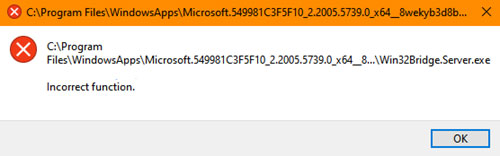
Lỗi Win32Bridge.server.exe Incorrect function
Vấn đề có thể gây khó chịu vì thông báo liên tục xuất hiện bất cứ khi nào bạn cố gắng mở một ứng dụng trên máy tính của mình. Để khắc phục, hãy làm theo bất kỳ một trong các phương pháp này.
- Reset lại Cortana
- Hủy kích hoạt CDPUserSvc
Hãy cùng khám phá chi tiết hơn về hai quy trình trên!
1. Reset lại Cortana
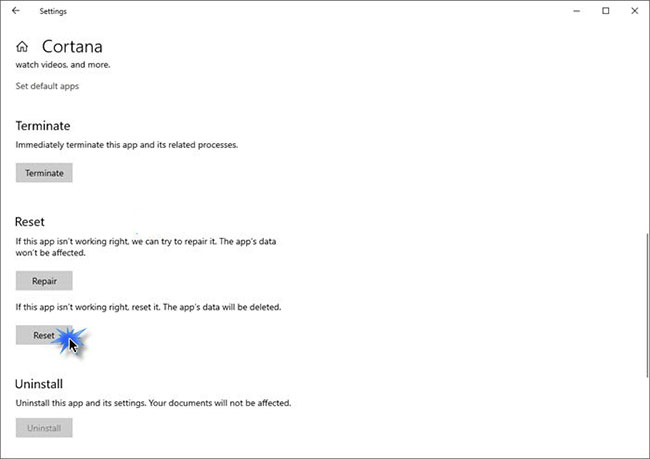
Sự cố có thể xảy ra do sự cố trong Cortana. Vì vậy, chỉ cần reset lại ứng dụng Cortana qua Settings sẽ tự động khắc phục sự cố.
- Mở Settings.
- Chọn Apps.
- Nhấp vào Apps and features.
- Định vị Cortana bằng thanh tìm kiếm.
- Nhấp vào Advanced settings.
- Cuộn xuống và chọn nút Reset.
>>Xem thêm: Sửa lỗi Error 0x80070141: The device is unreachable trên Windows 10
2. Hủy kích hoạt CDPUserSvc
CDP hay Connected Devices Platform là service được sử dụng để đồng bộ dữ liệu như Contacts, Mails, Calendar, OneDrive, v.v... Nếu bạn không sử dụng nhiều bất kỳ dịch vụ nào trong số này, bạn có thể vô hiệu hóa chúng.
Xin lưu ý rằng phương pháp này yêu cầu bạn thực hiện các thay đổi đối với cài đặt Registry Editor. Các vấn đề nghiêm trọng có thể xảy ra nếu bạn thực hiện các thay đổi đối với Registry Editor không chính xác. Hãy tạo điểm khôi phục hệ thống trước khi tiếp tục.
Khởi chạy hộp thoại Run.
Nhập Regedit vào trường trống của hộp và nhấn Enter để mở Registry Editor.
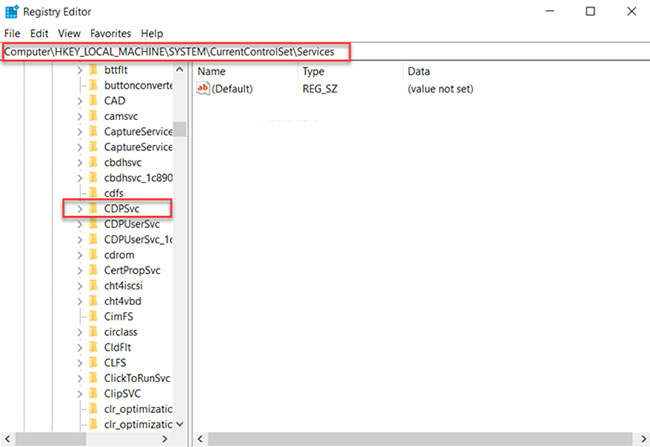
Trong cửa sổ Registry mở ra, điều hướng đến địa chỉ đường dẫn sau:
HKEY_LOCAL_MACHINE\SYSTEM\CurrentControlSet\Services\CDPUserSvc
Chuyển sang bảng điều khiển bên phải và nhấp đúp vào key Start để chỉnh sửa giá trị của nó.
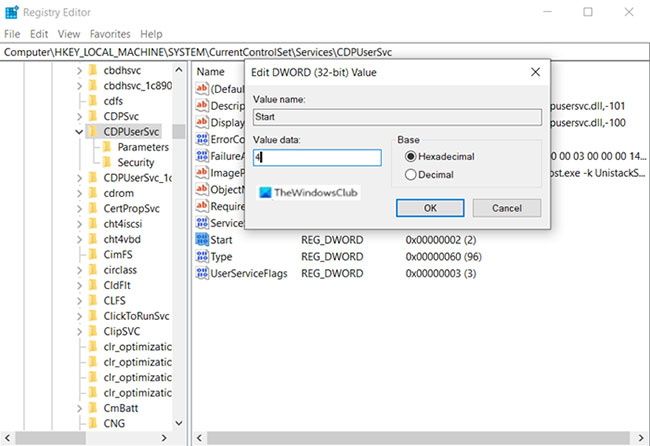
Trong hộp Edit String xuất hiện, hãy thay đổi số từ giá trị mặc định thành 4.
Điều này sẽ vô hiệu hóa service.
Bây giờ, đóng Registry Editor và thoát.
Khởi động lại PC để cho phép các thay đổi có hiệu lực.
Bạn sẽ không còn thấy lỗi Win32Bridge.server.exe incorrect function trên Windows 10 nữa.
 Công nghệ
Công nghệ  AI
AI  Windows
Windows  iPhone
iPhone  Android
Android  Học IT
Học IT  Download
Download  Tiện ích
Tiện ích  Khoa học
Khoa học  Game
Game  Làng CN
Làng CN  Ứng dụng
Ứng dụng 


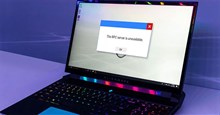
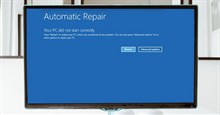




 Windows 11
Windows 11  Windows 10
Windows 10  Windows 7
Windows 7  Windows 8
Windows 8  Cấu hình Router/Switch
Cấu hình Router/Switch 



















 Linux
Linux  Đồng hồ thông minh
Đồng hồ thông minh  macOS
macOS  Chụp ảnh - Quay phim
Chụp ảnh - Quay phim  Thủ thuật SEO
Thủ thuật SEO  Phần cứng
Phần cứng  Kiến thức cơ bản
Kiến thức cơ bản  Dịch vụ ngân hàng
Dịch vụ ngân hàng  Lập trình
Lập trình  Dịch vụ công trực tuyến
Dịch vụ công trực tuyến  Dịch vụ nhà mạng
Dịch vụ nhà mạng  Quiz công nghệ
Quiz công nghệ  Microsoft Word 2016
Microsoft Word 2016  Microsoft Word 2013
Microsoft Word 2013  Microsoft Word 2007
Microsoft Word 2007  Microsoft Excel 2019
Microsoft Excel 2019  Microsoft Excel 2016
Microsoft Excel 2016  Microsoft PowerPoint 2019
Microsoft PowerPoint 2019  Google Sheets
Google Sheets  Học Photoshop
Học Photoshop  Lập trình Scratch
Lập trình Scratch  Bootstrap
Bootstrap  Văn phòng
Văn phòng  Tải game
Tải game  Tiện ích hệ thống
Tiện ích hệ thống  Ảnh, đồ họa
Ảnh, đồ họa  Internet
Internet  Bảo mật, Antivirus
Bảo mật, Antivirus  Doanh nghiệp
Doanh nghiệp  Video, phim, nhạc
Video, phim, nhạc  Mạng xã hội
Mạng xã hội  Học tập - Giáo dục
Học tập - Giáo dục  Máy ảo
Máy ảo  AI Trí tuệ nhân tạo
AI Trí tuệ nhân tạo  ChatGPT
ChatGPT  Gemini
Gemini  Điện máy
Điện máy  Tivi
Tivi  Tủ lạnh
Tủ lạnh  Điều hòa
Điều hòa  Máy giặt
Máy giặt  Cuộc sống
Cuộc sống  TOP
TOP  Kỹ năng
Kỹ năng  Món ngon mỗi ngày
Món ngon mỗi ngày  Nuôi dạy con
Nuôi dạy con  Mẹo vặt
Mẹo vặt  Phim ảnh, Truyện
Phim ảnh, Truyện  Làm đẹp
Làm đẹp  DIY - Handmade
DIY - Handmade  Du lịch
Du lịch  Quà tặng
Quà tặng  Giải trí
Giải trí  Là gì?
Là gì?  Nhà đẹp
Nhà đẹp  Giáng sinh - Noel
Giáng sinh - Noel  Hướng dẫn
Hướng dẫn  Ô tô, Xe máy
Ô tô, Xe máy  Tấn công mạng
Tấn công mạng  Chuyện công nghệ
Chuyện công nghệ  Công nghệ mới
Công nghệ mới  Trí tuệ Thiên tài
Trí tuệ Thiên tài  Bình luận công nghệ
Bình luận công nghệ